如何使用U盘安装原版系统(U盘原版系统安装教程)
在电脑系统遇到问题或需要重新安装操作系统时,使用U盘安装原版系统是一种方便快捷的方式。本文将详细介绍如何使用U盘安装原版系统的步骤和注意事项。

1.准备工作
在开始安装之前,确保你有一个可用的U盘和正确的操作系统安装文件。请注意,为了避免数据丢失,请提前备份重要文件。
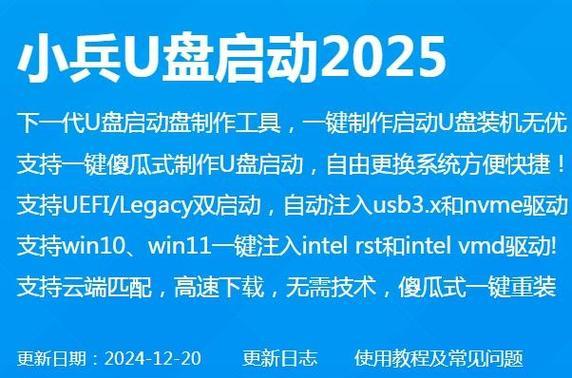
2.下载操作系统安装文件
从官方网站或合法渠道下载你需要安装的操作系统镜像文件,并确保其完整性和正确性。
3.格式化U盘

将U盘插入电脑,打开“我的电脑”,右击U盘图标,选择“格式化”。选择文件系统为FAT32,并勾选“快速格式化”选项,点击“开始”按钮进行格式化。
4.创建启动盘
下载并安装一个可靠的启动盘制作工具,如Rufus。打开该工具,在相应位置选择之前下载的操作系统镜像文件,将U盘设为目标设备,点击“开始”按钮开始制作启动盘。
5.设置电脑启动项
重启电脑,并在开机时按下相应的按键(通常是F2、F12、Del)进入BIOS设置界面。在“启动”选项中,将U盘设为第一启动项,保存设置并退出BIOS。
6.重启电脑
重新启动电脑,U盘将自动引导进入安装界面。在此界面上,选择“安装”选项。
7.安装设置
根据操作系统的提示,进行安装设置。这包括选择安装位置、输入授权码等步骤。请确保选择正确的安装位置,并仔细填写授权码。
8.安装过程
点击“下一步”按钮后,安装过程将开始。此过程可能需要一段时间,请耐心等待。
9.系统配置
安装完成后,系统会自动进行一些初始化配置,例如创建用户账户、设置网络连接等。请根据提示完成相关配置。
10.更新系统
安装完成后,打开系统设置,选择“更新与安全”选项,点击“检查更新”按钮。安装最新的系统更新补丁,以确保系统的安全性和稳定性。
11.安装驱动程序
根据你的硬件设备,下载并安装相应的驱动程序。这些驱动程序可以从硬件厂商的官方网站上获取。
12.安装常用软件
安装操作系统后,需要安装一些常用软件,如浏览器、办公软件等。请确保下载软件的安全性,并谨慎选择安装选项。
13.恢复个人文件
如果你之前备份了个人文件,现在可以将其恢复到新安装的系统中。请确保文件完整无误。
14.优化系统设置
根据个人需求,进行一些系统设置的优化,例如更改显示分辨率、调整电源计划等。这可以提升系统的使用体验。
15.安全防护
安装完原版系统后,不要忘记安装可靠的安全防护软件,并经常更新病毒库。这可以保护你的系统免受恶意软件的侵害。
使用U盘安装原版系统是一种方便、快捷且安全的方法。只需要按照本文提供的步骤进行操作,你就可以顺利安装原版系统,并享受稳定高效的操作体验。记住在操作前备份重要文件,并注意选择合法渠道下载操作系统镜像文件。
作者:游客本文地址:https://63n.cn/post/10476.html发布于 07-01
文章转载或复制请以超链接形式并注明出处63科技网
